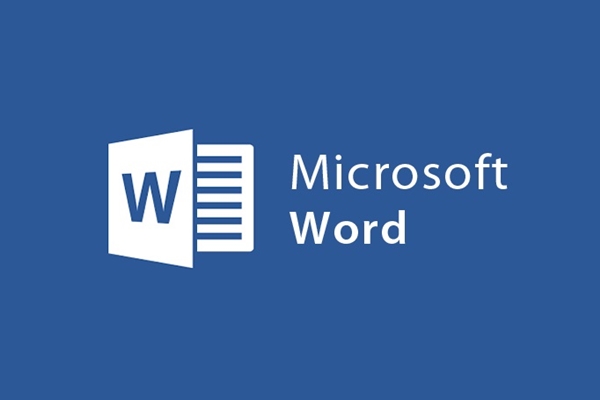
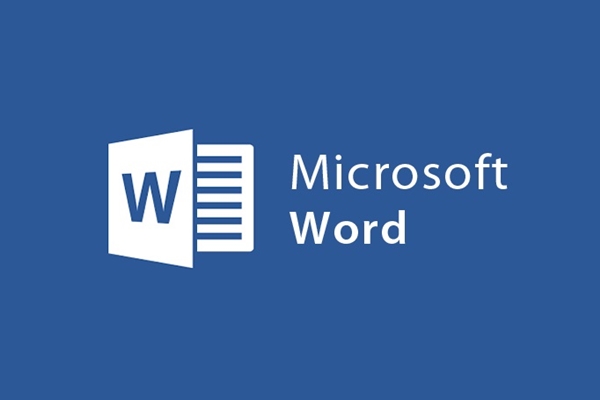
保存する前にWordファイルを閉じます。コンテンツを元に戻す方法は?
- 24-07-2022
- trienkhaiweb
- 0 Comments
単語を使用している途中で、作業中のファイルが突然閉じられることがあります。あなたがたくさんのコンテンツをするならば、あなたは非常に心配するでしょう。コンテンツを元に戻す方法はありますか?あなたの多くは気づいていません。ドキュメントをやり直すことに同意します。しかし、この記事を読むと、今行った単語のコンテンツを取得する方法がわかります。方法を知るために記事に従ってください。
保存されていないために失われたファイルを回復する方法
Wordは、誰にとってもなじみのある作業ツールです。しかし、単語の基本的な特徴に加えて、ほとんどの人は単語の他の多くの特徴を知りません。そのうちの1つは、失われたデータファイルがまだ保存されていないために取得して復元する機能です。
ドキュメント、特に長いドキュメントを編集する場合、停電やコンピューターの損傷を防ぐために、記事の最初から最後まで操作(Ctrl + S)を連続して実行する必要があります。ファイルが失われることはありません。ただし、2007年のWordバージョンから、Wordは破損したファイルのエラー訂正機能でユーザーをサポートしています。
具体的な手順は次のとおりです。
- ステップ1:まず、MicrosoftWordソフトウェアを開きます。ツールバーで[ファイル]を選択します。
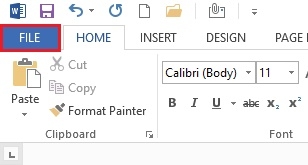
- ステップ2:ウィンドウが開き、 「情報」をクリックしてから「バージョンの管理」をクリックします。
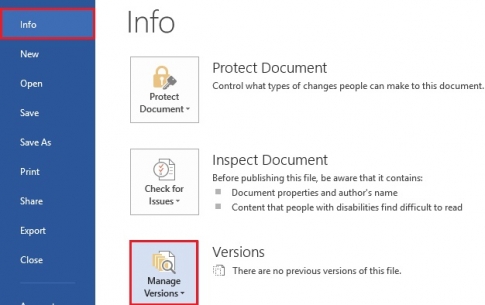
- ステップ3: [バージョンの管理]コマンドで、下矢印アイコンをクリックし、[未保存のドキュメントを復元する]をクリックします。
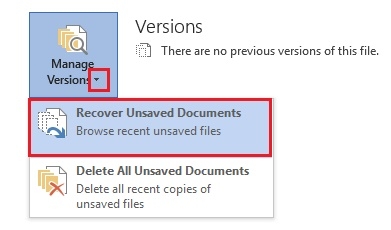
- ステップ4: [開く]ウィンドウが開き、まだ保存していないフォルダファイルが表示されます。開きたいファイルをクリックします。
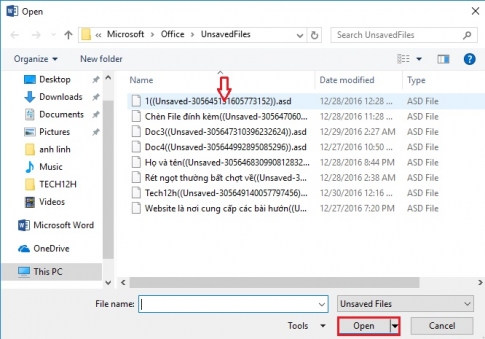
- ステップ5:ファイルを開いたら、[名前を付けて保存]をクリックしてドキュメントを保存します。
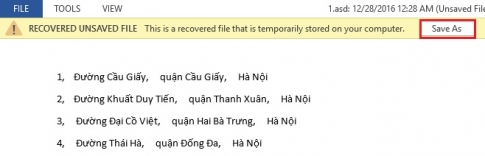
- 手順6:ダイアログボックスが表示されたら、保存するファイルに名前を付けて、[保存]をクリックします。これで、ドキュメントが保存されました。開くだけで続行できます。今回は、ファイルをコンピューターに保存したので、恐れることはありません。
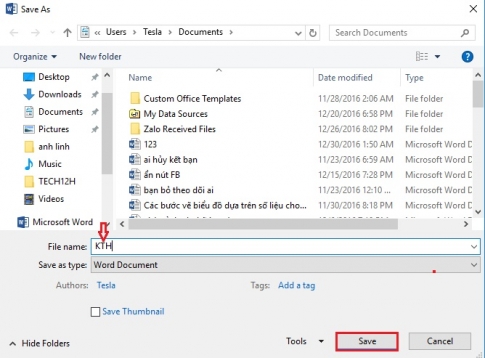
多くの人がWordを使用していますが、Wordに自動保存モードがあることを知らないため、ドキュメントを保存していなくても、コンピュータに復元できます。そして上記では、それらのテキストファイルを取り戻すために私があなたと共有した方法です。方法は難しくありませんので、残念ながら上記の方法をご利用ください。そのテキストを再入力する時間を節約できます。成功をお祈りします。












